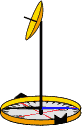GPS-Anleitung 1: Routenübertragung ~ Wie kommen die Routen auf das GPS-Gerät?
GPS-Anleitung 1: Routenübertragung
Wie kommen die Routen auf das GPS-Gerät?
Im ersten Teil der GPS-Anleitungen wird Schritt für Schritt beschrieben, wie Wanderrouten aus dem Internet geladen und dann auf das GPS- Gerät übertragen werden können.
Voraussetzungen:
- PC mit Internetzugang
- GPS-Gerät mit Verbindungskabel zum PC-Anschluss
- Ggf. installierte Software zur Kommunikation mit dem GPS-Gerät
Beispielhaft wird hier ein emap von Garmin und das Programm G7ToWin von Ron Henderson beschrieben. G7ToWin ist kostenlos auf der WEB-Seite http://www.gpsinformation.org/ronh/ herunterladbar. Ron aktualisiert die Software laufend - ich empfehle, gelegentlich die neueste Version nachzuinstallieren.
Download von GPS Routen aus dem Internet

Der Routendownload von www.GpsWandern.de
GpsWandern.de bietet zu jeder beschriebenen Wandertour die zugehörigen GPS-Daten in Form von Routendateien zum Download an. Diese Routen dürfen von Privatpersonen zu deren persönlichen Gebrauch frei und unentgeltlich benutzt werden - also beliebig auf private PCs und GPS-Geräte übertragen werden. Dazu gibt es auf den Routenseiten ganz unten eine Downloadmöglichkeit mit zwei Download-Knöpfen für zwei verschiedene Routenformate. Auf der Nachwandern-Seite sind die beiden Formate näher beschrieben. Sie sollten eigentlich immer das GPX-Format verwenden - mittlerweile hat es sich als Standard etabliert und wird von vielen Programmen, auch von G7ToWin, unterstützt. RTE ist dann eine Option, wenn Sie ein älteres Programm verwenden, das mit GPX nicht umgehen kann.
Wie funktionieren nun die Download-Knöpfe? Ganz einfach, klicken Sie auf einen Button und die erhalten ein kleines Fenster, das leider je nach verwendetem Browser und Betriebssystem anders aussieht. Dort haben Sie die Wahl, ob Sie die Datei öffnen oder speichern wollen. Wählen Sie "Speichern" und legen Sie die Datei in ein Verzeichnis Ihrer Wahl. Nehmen wir beispielhaft an, Sie speichern die Datei im Verzeichnis "C:\g7towin\" und lassen den Dateinamen unverändert bei "routen.gpx". Nach dem Klick auf den "Speichern"-Knopf wird die Datei übertragen. Das sollte sehr schnell geschehen, Routendateien sind nicht besonders groß.

G7ToWin: File - Open
Übertragen der Routendaten auf das GPS-Gerät
Bei neueren GPS-Geräten ist das ganz einfach, da diese den internen Speicher beim Anstecken an den USB-Port des PCs als eigenes Laufwerk darstellen, als Laufwerk E: zum Beispiel. Dann kann die GPX-Datei einfach vom PC auf das GPS kopiert werden. (Bei neueren Garmingeräten liegen GPX-Routen zum Beispiel in diesem Verzeichnis: "E:\Garmin\GPX\" wenn E: das gemountete GPS-Gerät ist.) Damit ist in diesem Fall bereits alles erledigt, Sie können das GPS-Gerät abstecken und dort überprüfen, ob Ihre Routen angekommen sind.
Bei älteren Geräten, die entweder GPX nicht direkt lesen können oder sich nicht als eigenes Laufwerk am PC zeigen, muss eine geeignete Software dafür verwendet werden, um die Routendaten aufs GPS zu bekommen. Dies geschieht zum Beispiel mit G7ToWin. Möglich ist aber auch jedes andere Programm, das GPX-Dateien lesen und auf Ihr spezielles GPS übertragen kann - für Garmin-Anwender also zum Beispiel "MapSource".
Also nun G7ToWin starten und über "File" - "Open" die vorher gespeicherte GPX-Datei auswählen und öffnen.
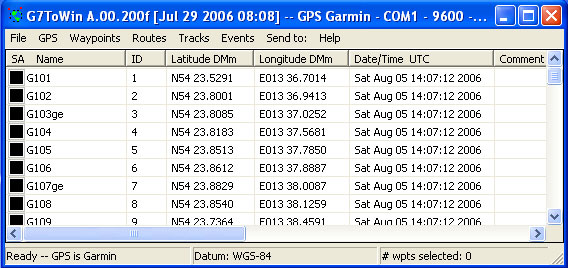
G7ToWin: Geladene Routenpunkte

G7ToWin: Routenansicht Routes - List

G7ToWin: GPS - Upload to GPS - Routes
Das Programm zeigt daraufhin alle geladenen Wegpunkte in einer Liste an. Über "Routes" - "List" lässt sich eine Routenansicht darstellen. Hier sehen Sie, dass in unserem Fall zwei Routen geladen wurden mit den Namen "Grani1" und "Grani2". Per Klick auf das kleine "+" vor dem Routennamen werden die einzelnen Routenpunkte dargestellt. Ein Doppelklick auf einen der Routenpunkte öffnet ein Fenster mit den Daten des Routenpunkts, also Name, Koordinaten, Höhe, usw. Diese Daten ließen sich hier auch verändern, für unseren Anwendungsfall ist das nicht nötig, wir wollen G7ToWin nur zur Übertragung der Routen auf's GPS-Gerät verwenden.
Zu diesem Zweck muss das GPS-Gerät nun per Kabel an den PC angeschlossen und eingeschaltet werden. Weiter ist es erforderlich, dass G7ToWin richtig konfiguriert ist. Die Einstellungsseite findet sich unter "File" - "Configuration". Hier muss auf jeden Fall die Anschlussart des GPS richtig eingestellt werden, also USB oder der entsprechende COM-Port. Nähere Erläuterungen (auf Englisch) zu den Einstellmöglichkeiten bietet der "Hilfe-Button".
Die eigentliche Datenübertragung erfolgt mit "GPS" - "Upload to GPS" - "Routes". Als Fortschrittsanzeige werden die übertragenen Routen und Routenwegpunkte hochgezählt, dann erscheint "Routes upload completed".

emap: Routen
Die beiden Routen mit allen Routenwegpunkten befinden sich nun auf dem GPS-Gerät. In der Routenanzeige kann das überprüft werden, am Garmin emap zum Beispiel mit "Menu" - "Menu" - "Routen".
Einige Prüfpunkte, falls die Datenübertragung auf das GPS-Gerät fehlschlagen sollte:
- Funktioniert die Datenübertragung mit einem anderen Programm (zum Beispiel MapSource)? In diesem Fall ist der Fehler eher in der Konfiguration von G7ToWin zu suchen. (Gerätehersteller, USB, COM-Port)
- Ist das GPS-Gerät richtig verkabelt und eingeschaltet?
- Im Falle von USB-Anschluss: Ist der USB-Treiber für das Gerät installiert?
- Ist am GPS-Gerät das Übertragungsprotokoll richtig eingestellt? Im Fall von Garmin: Nicht "NMEA" sondern "GARMIN".
- Ist bei serieller Übertragung der richtige COM-Port und die richtige Übertragungsgeschwindigkeit ausgewählt? Stimmen die Einstellungen des GPS mit denen in G7ToWin überein?
Damit sind die Routen auf das GPS-Gerät übertragen. Auf die gleiche Art und Weise laden Sie auch GPX-Dateien aus anderen Quellen auf Ihr GPS-Gerät, zum Beispiel Routen, die Sie mit dem GPS Online Routen Planer (GORP) selbst erstellt und auf Ihrem PC gespeichert haben. Im zweiten Teil der GPS-Anleitungen erfahren Sie, wie Sie nach diesen Routen nun im Gelände navigieren können.
Markenzeichen: Garmin, emap und MapSource sind markenrechtliches Eigentum der Garmin Corporation, USA
Stand: Juli 2012